手机WPS应用作为一款功能强大的办公软件,其目录生成功能更是让用户省心省力,在使用手机WPS编辑文档时,如果需要生成目录,只需按照简单的步骤操作即可实现。通过手机WPS目录生成功能,用户可以轻松快速地为文档添加目录,提高文档的整体结构和阅读体验。接下来我们就来看看手机WPS目录生成的具体步骤。
手机WPS目录生成步骤
操作方法:
1.手机打开WPS,打开要生成目录的文档;
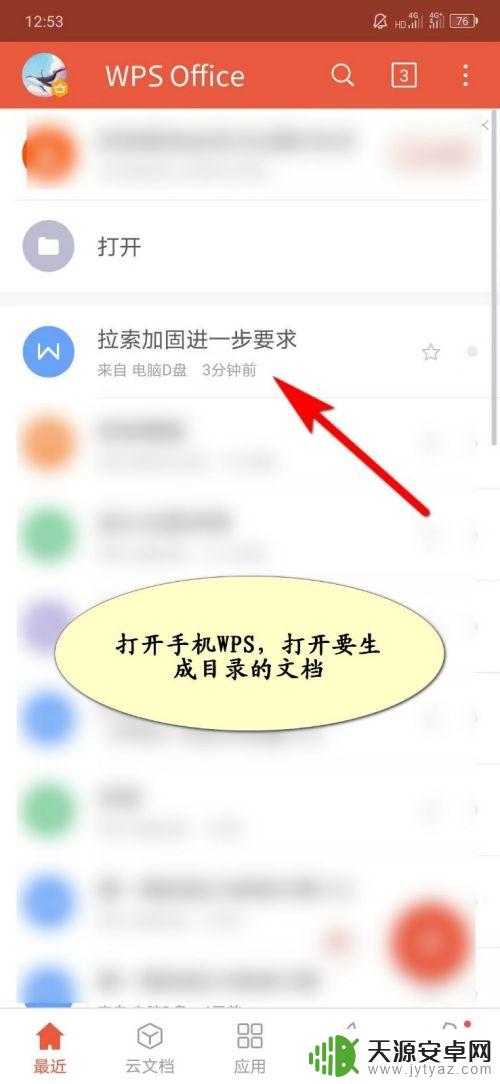
2.在文档编辑界面,点击“工具”;
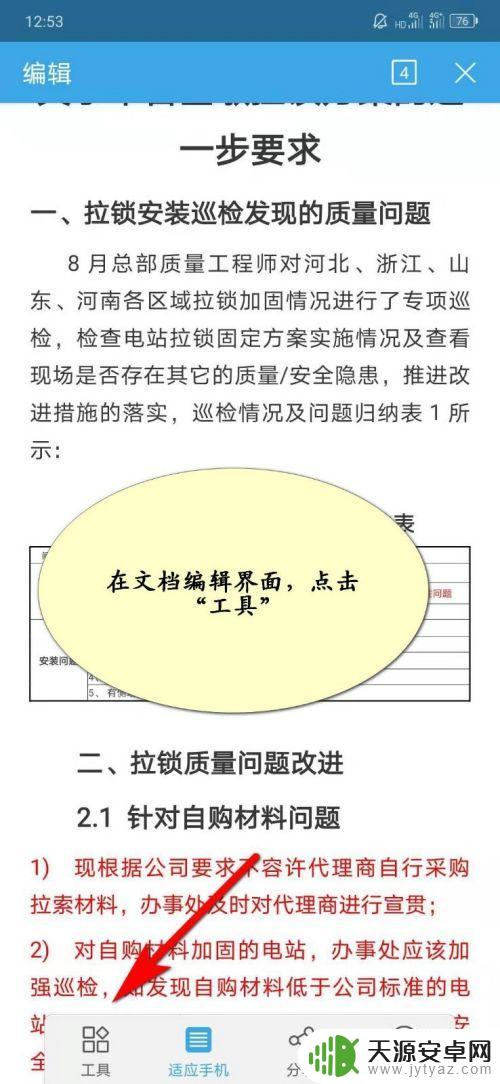
3.在工具界面,点击“查看”;
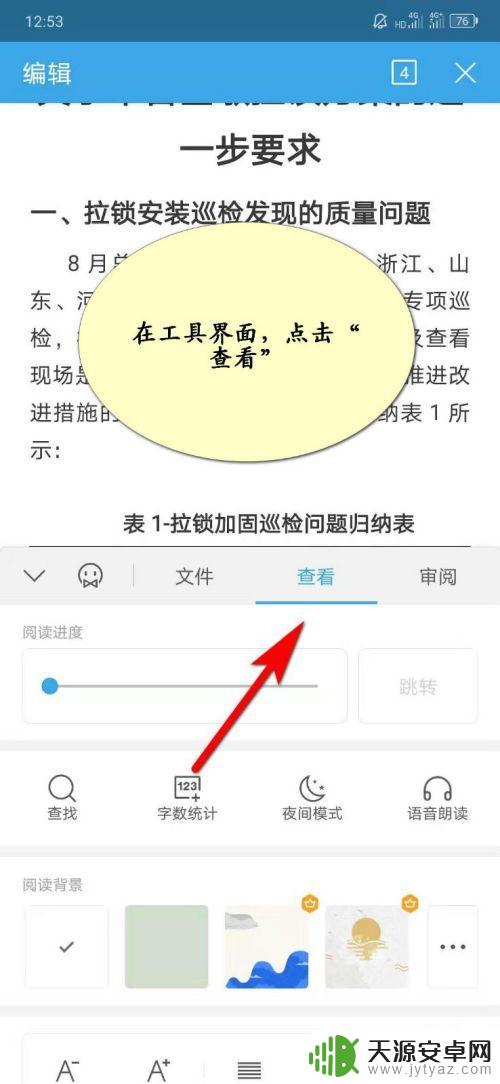
4.在查看界面,点击“目录”;
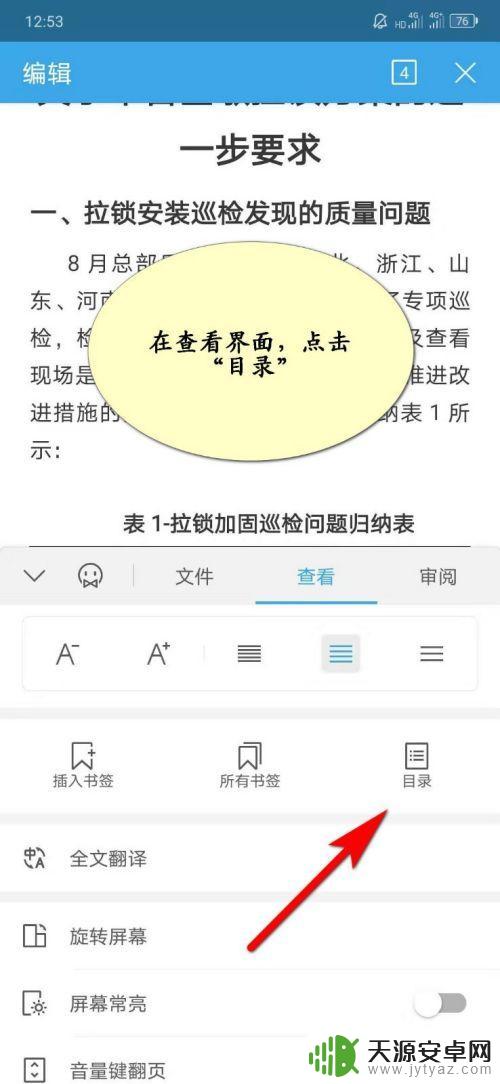
5.如图所示:即为手机WPS生成的文档目录。
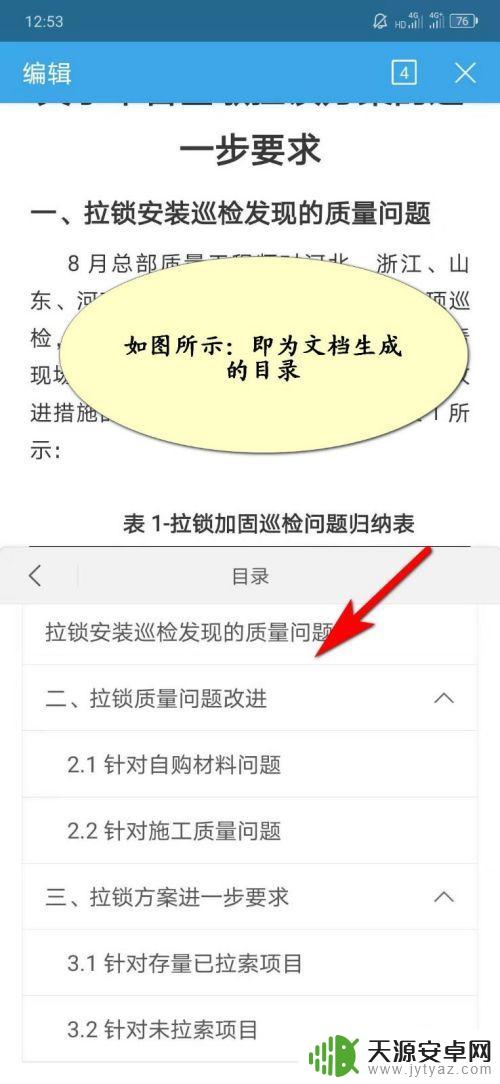
6.方法总结
1、手机打开WPS,打开要生成目录的文档
2、在文档编辑界面,点击“工具”
3、在工具界面,点击“查看”
4、在查看界面,点击“目录”,即可生成文档对应的目录

以上就是手机wps目录如何自动生成目录的全部内容,如果您需要,您可以根据这些步骤进行操作,希望对您有所帮助。










